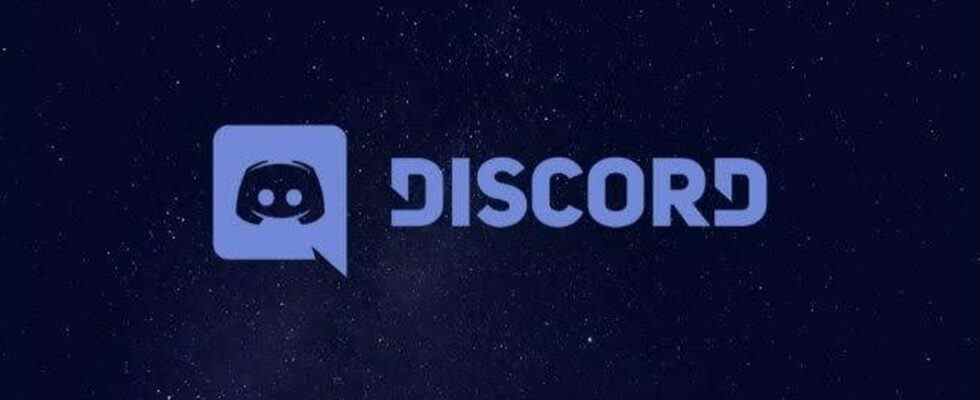Discord propose de nombreuses fonctionnalités pour les joueurs et les créateurs de communauté, mais si vous ne voyez pas les fonctionnalités dont vous avez besoin, vous devrez ajouter un bot. Si vous êtes vous-même un développeur de robots, vous voudrez peut-être d’abord activer le mode développeur de Discord.
Le mode développeur active certaines informations supplémentaires dans le client Discord, telles que les ID de canal et de message pour votre serveur. Si vous développez un bot pour surveiller et publier sur un certain canal, par exemple, vous aurez besoin de ces informations pour orienter le bot dans la bonne direction.
Ces informations ne sont qu’une des nombreuses données dont vous aurez besoin pour créer votre propre bot Discord pour votre serveur. Vous pouvez activer le mode développeur dans le client de bureau Discord pour Windows 10 et Mac ou dans le client Web Discord, ou en utilisant les applications mobiles pour Android, iPhone et iPad.
EN RELATION: Comment créer votre propre bot Discord
Activation et désactivation du mode développeur Discord sur Windows et Mac
Si vous utilisez l’application de bureau Discord sur Windows ou Mac, ou si vous utilisez le client Web dans votre navigateur Web, vous pouvez activer ou désactiver le mode développeur Discord en suivant ces étapes.
Pour commencer, ouvrez Discord et connectez-vous. Une fois connecté, sélectionnez l’icône des paramètres dans le coin inférieur gauche à côté de votre nom d’utilisateur.

Dans le menu des paramètres de Discord, sélectionnez l’option « Apparence » dans le menu de gauche.

Dans le menu « Apparence », vous verrez les paramètres qui ont un impact sur la façon dont Discord vous apparaît, avec les options de thème, la taille des messages et les paramètres d’accessibilité.
Faites défiler vers le bas, puis sélectionnez le curseur à côté de l’option « Mode développeur ». Si le curseur est vert avec une coche, le mode développeur est activé. S’il est gris avec un symbole « X », le mode développeur est désactivé.

Lorsque le mode développeur est actif, vous pouvez copier les valeurs d’ID des utilisateurs, des canaux et des serveurs en cliquant avec le bouton droit sur le nom du serveur, le nom du canal ou le nom d’utilisateur et en sélectionnant l’option « Copier l’ID ».

Pour copier un ID de message, survolez n’importe quel message publié, puis cliquez sur l’icône de menu à trois points. Dans le menu, sélectionnez l’option « Copier l’ID ».

Si vous développez un bot Discord, vous pouvez ensuite utiliser ces valeurs (avec l’API Discord) pour demander à votre bot de cibler certains canaux, utilisateurs ou messages ainsi que d’interagir avec votre serveur en général.
Activation et désactivation du mode développeur Discord sur Android, iPhone ou iPad
Si vous préférez utiliser Discord sur un appareil mobile (tel qu’un Android, un iPhone ou un iPad), vous pouvez activer et utiliser le mode développeur de la même manière que les utilisateurs de bureau.
Pour commencer, ouvrez l’application Discord sur votre appareil et connectez-vous. Appuyez sur l’icône de menu à trois lignes dans le coin supérieur gauche pour afficher le panneau de menu.

Dans le menu, appuyez sur l’icône de votre profil dans le coin inférieur droit.

À partir de là, vous pourrez voir les paramètres de votre compte et de l’application dans le menu « Paramètres utilisateur ». Faites défiler ce menu, puis appuyez sur l’option « Comportement ».

Dans le menu « Comportement », appuyez sur le curseur à côté de l’option « Mode développeur ». Si le curseur est gris, le paramètre est désactivé. Si vous souhaitez activer le mode développeur, assurez-vous que le curseur est bleu.

Avec le mode développeur Discord actif, vous pourrez copier les identifiants des serveurs, des canaux, des utilisateurs et des messages individuels. Pour ce faire pour les serveurs, appuyez sur le nom du serveur, puis sélectionnez l’option « Copier l’ID ».

Pour les noms de chaînes et les messages, appuyez longuement sur le nom ou le message jusqu’à ce que le panneau des paramètres apparaisse en dessous. Dans le panneau, appuyez sur l’option « Copier l’ID ».

Pour les noms d’utilisateur, appuyez sur le nom dans la liste des chaînes (ou dans la liste des membres de votre serveur). En bas du panneau des paramètres, sélectionnez l’option « Copier l’ID ».

Avec l’ID copié dans votre presse-papiers, vous pouvez ensuite coller la valeur ailleurs et l’utiliser dans le cadre de vos efforts de développement à l’aide de l’API Discord.